电脑玩游戏时画面一直花屏的解决办法
时间:2019-03-07
在我们日常使用电脑玩游戏时,应该有很多玩家遇到过游戏画面一直花屏的情况,那么电脑玩游戏时画面一直花屏怎么办呢?下面小编就为大家带来电脑玩游戏时画面花屏的解决方法分享,感兴趣的小伙伴快来看看吧。
电脑玩游戏时画面花屏的解决方法分享:
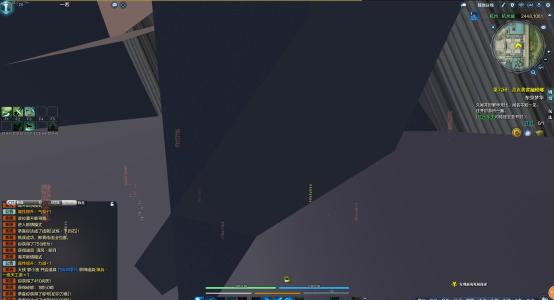
1.游戏本身或者是游戏设置问题:
首先必须检查的就是游戏本身的问题,用户们可以尝试将游戏先卸载干净之后再重新进行下载安装,然后就是进入游戏中将高配置设置进行适当的调节,尽量不要启用高清场景之类的设置,给电脑的负荷减压。
2.电脑病毒问题:
使用安全杀毒软件对电脑进行病毒查杀,避免电脑由于病毒过多而导致电脑超负荷运转从而花屏死机。
3.电脑硬件驱动问题:
到网上下载驱动精灵,使用驱动精灵检测并且安装最适合自己电脑硬件的驱动程序。
4.硬件温度以及散热问题:
①、使用鲁大师之类的电脑硬件温度测试软件,对电脑硬件的温度进行测试,检查是否由于硬件温度过高或者是电脑风扇散热不够及时导致电脑花屏死机。
②、检测结果为CPU温度过高,那么建议用户们重新涂抹硅胶,或者是更换一个散热更加快速的风扇。
③、检测结果为显卡温度过高,建议用户将显卡清灰,然后使用橡皮擦轻轻擦拭显卡的金属条,如果效果不是很理想建议用户为机箱加装风扇,利用机箱的构造合理组成散热风道针对显卡吹。
5.硬件问题:
检测所有硬件,看看是否存在劣质零件(建议将电脑搬到有专业检测工具的电脑店进行检测)。
以上就是小编为大家带来的电脑玩游戏时画面花屏的解决方法分享,希望能对您有所帮助,更多相关教程请关注酷下载!
|
Windows常见问题汇总 |
||||
| 设置自动关机 | 我的电脑图标 | 蓝屏怎么办 | 黑屏怎么办 | |
| 开机密码 | 任务管理器 | 内存占用过高 | 文件被占用 | |
| 打不出字 | 电脑死机 | 开不了机 | 怎么进入bios | |
| 选择性粘贴 | 快捷复制粘贴 |
加密文件夹 |
提高开机速度 |
|
| 恢复回收站 | 查看电脑配置 | Fn用法 |
电脑卡顿 |
|
| hosts文件 |
远程唤醒开机 |
定时开机 | 任务栏设置 | |
| 管理员权限 | 远程连接 | 扫描仪怎么用 | 显示器模糊 | |












